
Ang mga keyboard shortcuts ay palaging isang mapagkukunan na dapat nating tandaan kapag nagtatrabaho kasama ang aming Mac. Sinabi ng mga Connoisseurs na ang hindi pag-angat ng ating mga kamay mula sa keyboard ay nakakatipid sa atin ng oras at maaari tayong maging mas mabunga. Samakatuwid, mas mahusay kaysa sa pagtaas ng iyong mga kamay at paggabay sa amin gamit ang mouse, ang pinakamahusay na bagay ay dapat gawin pangunahing mga kumbinasyon upang magawa ang mga aksyon na nais namin.
Sa sumusunod na listahan na ialok namin sa iyo, magkakaroon kami ng mga kahalili upang ilipat ang lahat ng mga folder ng Finder; Magagawa naming itago ang sidebar ng Finder kung sakaling mag-abala ito sa amin at tumagal ng puwang; Malalaman namin kung saan ang isang application na naka-angkla sa Dock ay partikular na matatagpuan o kung paano magdagdag ng maraming mga file sa isang solong folder. Na ibig sabihin, mga aksyon na maghatid sa iyo para sa iyong araw-araw. Magsimula na tayo:
Mga keyboard shortcut upang lumipat sa mga folder ng Finder gamit ang keyboard

Magsisimula kami sa Finder, isa sa mga pinaka abalang lugar sa Mac at saan pa tayo pupunta. Maaaring kontrolin ang file manager na ito gamit ang mouse o maaari naming ilipat ang lahat ng mga folder nito nang hindi kinakailangang iangat ang aming mga daliri mula sa mga pindutan. Ang listahan ng mga kumbinasyon ay ang mga sumusunod:
- Cmd ⌘ + Shift ⇧ + D: sa kombinasyong ito direkta kaming pupunta sa folder na «Desktop»
- Cmd ⌘ + Shift ⇧ + O: ang kombinasyong ito ay magdidirekta sa amin sa folder na «Mga Dokumento»
- Cmd ⌘ + Shift ⇧ + R: direkta kaming pupunta sa folder na «AirDrop» kung saan maaari nating ibahagi ang mga dokumento, imahe, atbp. kasama ang iba pang mga computer sa Mac
- Cmd ⌘ + Shift ⇧ + I: pupunta kami sa folder na «iCloud», serbisyo sa cloud ng Apple
- Cmd ⌘ + Shift ⇧ + G: papayagan kaming isulat ang folder kung saan nais naming puntahan sa pamamagitan ng pagsulat ng pangalan nito
Mga Shortcut sa keyboard para sa paglipat ng sidebar ng Finder
Posibleng sa ilang okasyon ang Guguluhin kami ng sidebar ng tagahanap. Halimbawa, ang pangalan ng file na okay kami ay masyadong mahaba at hindi namin masuri ang extension nito. Sa gayon, sa sumusunod na kumbinasyon makukuha namin ang bar na ito upang magtago o lumitaw muli. Ang mga susi na dapat mong pindutin ay:
- Cmd ⌘ + Pagpipilian ⌥ + S
Mga Shortcut sa keyboard upang malaman kung saan ang application ng Dock na hinahanap natin ay
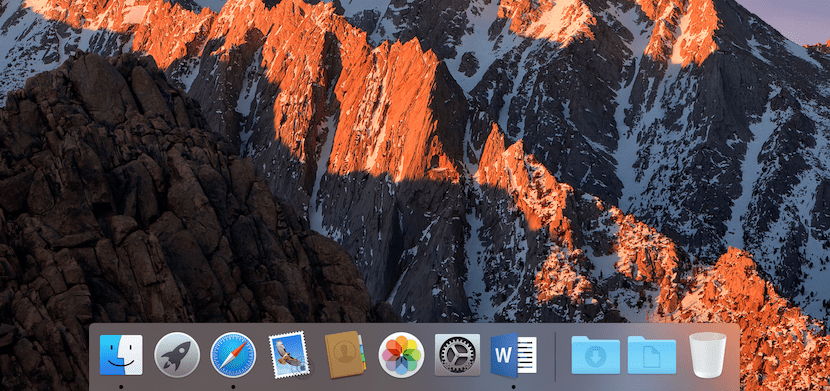
Karaniwan ang mga application ay nakaimbak sa lahat ng folder na «Mga Application». Gayunpaman, maaaring ang application na iyon ay nasa sarili nitong folder at hindi namin alam eksakto kung saan ito nakaimbak sa ngayon. Sa gayon, sa sumusunod na shortcut namin ang eksaktong lokasyon kung nasaan ang app na iyon ay lilitaw sa screen na naka-dock sa iyong Mac Dock.
- Kailangan mo lamang pindutin ang Cmd ⌘ habang pinipili ang app gamit ang mouse
Mga shortcut sa keyboard upang awtomatikong maglagay ng maraming mga file sa isang folder
Napakasimple din ng aksyon na ito. Bukod dito, tiyak na ito ay isa sa mga pagkilos na higit nating ginagawa sa isang computer. At sa isang Mac hindi ito magiging mas kaunti. Ang dapat mong gawin ay piliin ang iba't ibang mga file sa folder kung nasaan ang mga ito, at sa ngayon pindutin ang mga pindutan Cmd ⌘ + Ctrl + N. Makikita mo na ang isang folder ay awtomatikong nilikha at lahat ng mga file ay nakalagay sa loob.
Mga Shortcut sa keyboard upang i-preview ang isang file
Panghuli, iminungkahi namin ang isang simpleng paraan upang malaman kung ano ang file na mayroon ka sa iyong desktop, folder o panlabas na hard drive na binubuo ng kung kailangan mo itong buksan. Ang kombinasyon na ito ay magpapabilis din sa iyong nakagawiang gawain dahil hindi mo na kailangang maglunsad ng anumang labis na mga programa. Sa maglunsad ng isang preview ng anumang file na dapat mong markahan at pagkatapos ay pindutin ang space key. Lilitaw ang isang bagong window kung saan maaari mong suriin kung ano ang tungkol sa file na ito na may hindi kilalang pangalan.
Marami pang mga mga shortcut sa macOS, maaari kang makatiyak. Tiyak na sa iyong pang-araw-araw na paggamit ka ng higit sa nakalista sa itaas. Kung marami ka pang nalalaman at may ilang mga talagang kapaki-pakinabang sa iyong araw-araw, huwag mag-atubiling ibahagi ang mga ito sa amin. Maaari mo itong gawin sa pamamagitan ng mga komento.